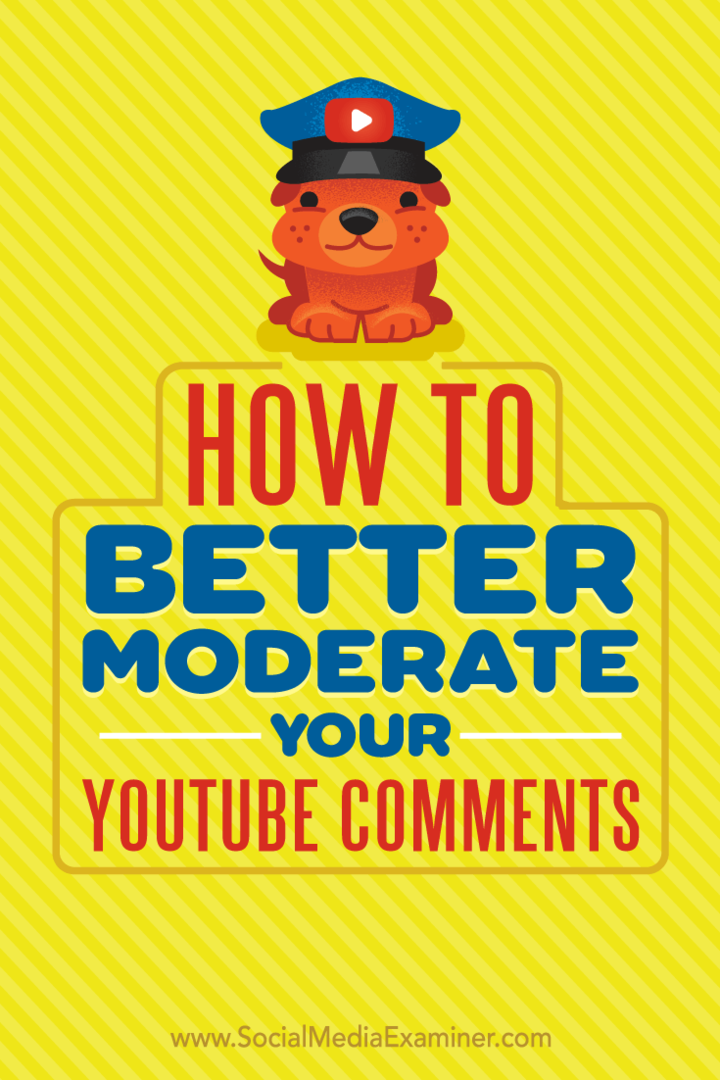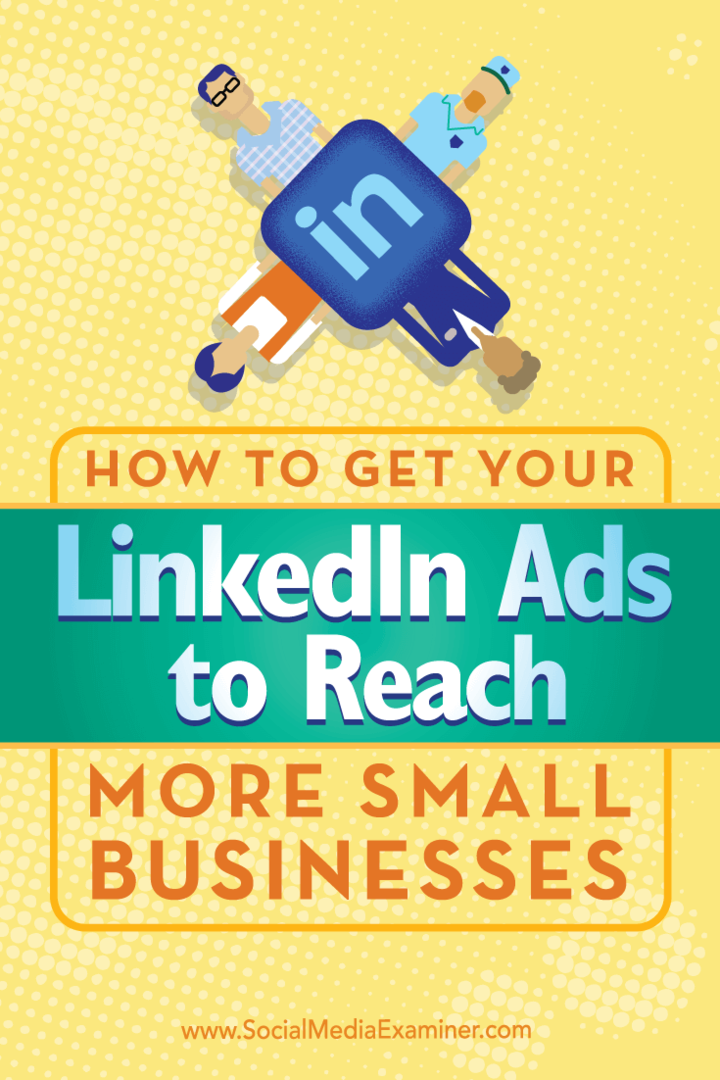Kako umetnuti okomitu crtu u Google dokumente
Google Google Dokumenti Junak / / June 27, 2022

Posljednje ažurirano dana

Dobar način za razbijanje teksta u dokumentu Google dokumenata je dodavanje okomite crte. Ovaj vodič će vam pokazati kako.
Pisanje dokumenta u Google dokumentima? Naviknut ćete vidjeti velike zidove teksta, ali ako pokušavate napisati zanimljiv dokument, to ne mora biti ovako.
Razbijanje vašeg dokumenta učinit će ga lakšim za čitanje i boljim za vaše čitatelje. Dobar način da to učinite je dodavanjem okomitih linija, a postoji nekoliko načina na koje to možete učiniti u Google dokumentima.
Evo kako umetnuti okomitu crtu u Google dokumente.
Kako umetnuti okomitu crtu u Google dokumente pomoću alata za crtanje
Alat za crtanje u Google dokumentima omogućuje vam umetanje linija, oblika, tekstualnih okvira i slika. Možete ga koristiti za crtanje okomite crte koju možete umetnuti u svoj dokument.
Da biste umetnuli okomitu liniju pomoću alata za crtanje Google dokumenata:
- Otvorite svoj dokument.
- Otvori Umetnuti izbornik.
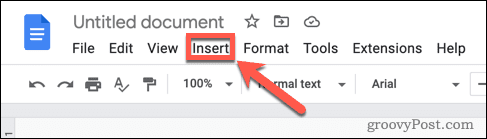
- Lebdjeti iznad Crtanje i odaberite Novi.
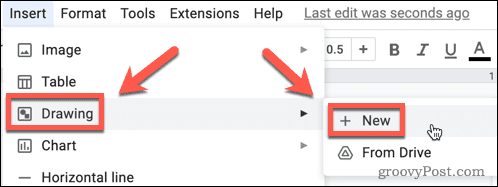
- Odaberite Crta alat.
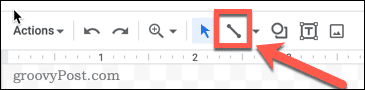
- Ako trenutno prikazuje neku od drugih opcija linije kao što su strelice ili krivulje, kliknite na strelica prema dolje pored ikone alata i odaberite Crta opcija.
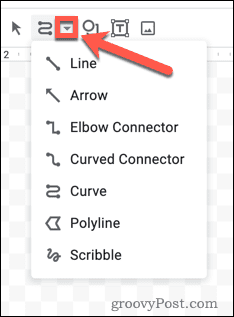
- Odaberite gdje želite da linija počinje.
- Drži dolje Shift i povucite ravno prema dolje. Time se crta u koracima od 15 stupnjeva što olakšava crtanje potpuno okomite crte. Pustite miša da umetnete svoju liniju.
- Odaberite Boja linije alat za odabir druge boje za svoju liniju.
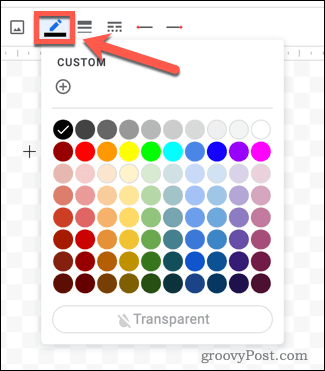
- Odaberite Širina alat za promjenu debljine linije.
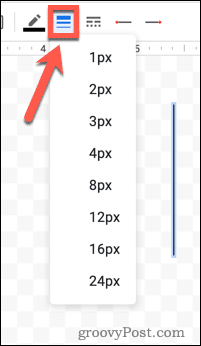
- The Stil linije alat vam omogućuje stvaranje isprekidane linije ako želite. Također možete koristiti Početak linije i Kraj linije alate za promjenu stila krajeva vaše linije.
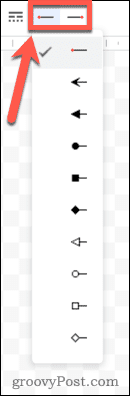
- Kada ste zadovoljni svojom linijom, kliknite Spremi i zatvori.
- Vaš red će se pojaviti prije ili poslije vašeg teksta. Ako želite da se pojavi unutar vašeg teksta, morat ćete promijeniti prelamanje teksta - kliknite na svoj redak i pojavit će se izbornik.
- Odaberi Prelamanje teksta da se tekst omota oko vašeg retka.
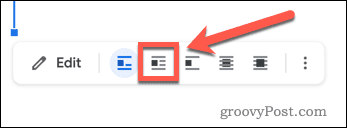
- Pritisnite Prekini tekst da vaš redak razbije tekst.
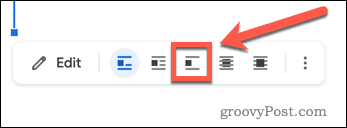
- Odaberite Iza teksta ili Ispred teksta da se linija pojavljuje kroz tekst.
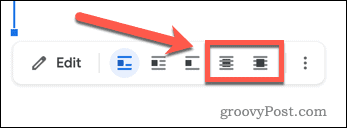
- Svoju liniju možete promijeniti tako da kliknete na nju i povučete je.
Umetnite okomitu crtu u Google dokumente pomoću stupaca
Ako želite da tekst u vašem dokumentu bude u stupcima, možda ćete htjeti umetnuti okomitu crtu u Google dokumente između dva stupca teksta.
Da biste umetnuli okomitu crtu pomoću stupaca u Google dokumentima:
- Otvorite svoje Dokument Google dokumenata.
- Odaberite tekst koji želite staviti u stupce.
- Otvori Format izbornik.
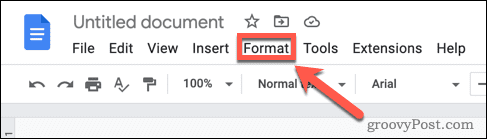
- Pritisnite Kolumne > Više mogućnosti.
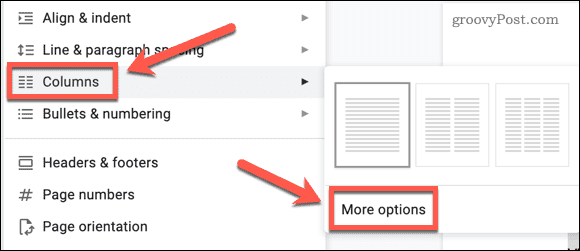
- Odaberite željeni broj stupaca i osigurajte to Redak između stupaca provjerava se.
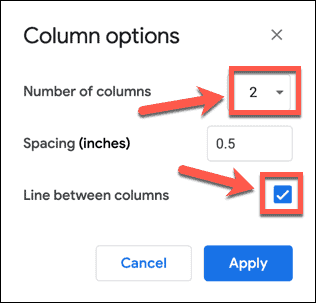
- Klik Primijeni—vaš će se tekst pojaviti u stupcima s okomitom crtom između njih.
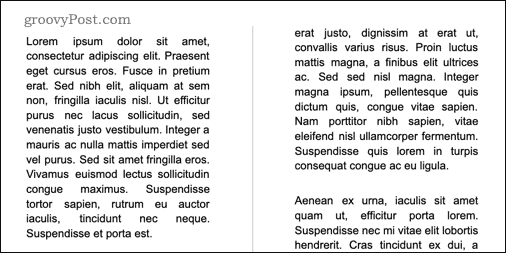
Umetnite okomitu crtu u Google dokumente pomoću tablica
Drugi način za postizanje sličnog učinka je korištenje obruba tablice za stvaranje okomite crte. Prednost ove metode je da kako upisujete više teksta, okomita crta će se proširiti kako bi odgovarala količini teksta.
Da biste umetnuli okomitu crtu u Google dokumente pomoću tablica:
- Otvori Umetnuti izbornik.
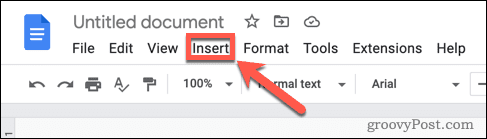
- Lebdjeti iznad Stol i povucite željeni broj redaka i stupaca.
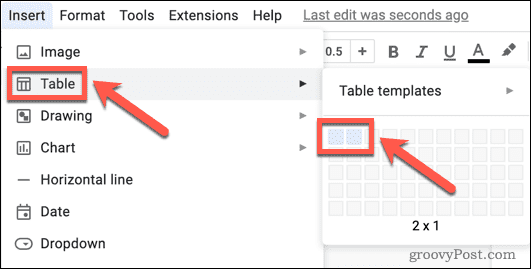
- Kliknite na bilo koji obrub tablice osim onog koji želite ostaviti na mjestu.
- Drži dolje Shift i kliknite na sve ostale obrube osim onog koji želite da se pojavi u vašem dokumentu.
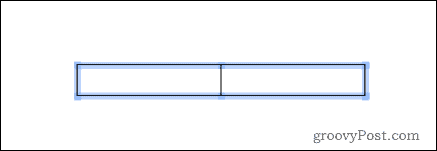
- Odaberite Širina obruba ikona i odaberite 0 bod.
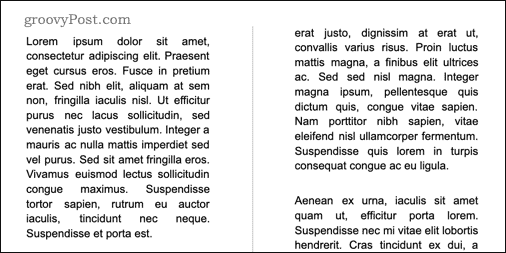
Dok upisujete ćelije svoje tablice, okomita crta će rasti kako se ćelija povećava u visinu. Također možete kliknuti na liniju i povući je kako biste premjestili obrub ćelije.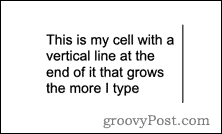
Budite kreativni uz Google dokumente
Znajući kako umetnuti okomitu crtu u Google dokumente, razbiti će tekst vašeg dokumenta i omogućiti vam pisanje kreativnijih dokumenata. Međutim, postoje i drugi načini da se vaši dokumenti istaknu u Google dokumentima.
Na primjer, možete dodajte obrub u Google dokumentima uokviriti svoju stranicu. Možeš slike slojeva u Google dokumentima za stvaranje složenih vizualnih elemenata. Moguće je čak i kombinirati svoje vještine i napraviti knjigu u Google dokumentima.
Kako pronaći ključ proizvoda za Windows 11
Ako trebate prenijeti svoj ključ proizvoda za Windows 11 ili ga samo trebate za čistu instalaciju OS-a,...
Kako izbrisati predmemoriju, kolačiće i povijest pregledavanja u Google Chromeu
Chrome izvrsno pohranjuje vašu povijest pregledavanja, predmemoriju i kolačiće kako bi optimizirao rad vašeg preglednika na mreži. Njeno je kako...
Usklađivanje cijena u trgovini: kako doći do online cijena dok kupujete u trgovini
Kupnja u trgovini ne znači da morate plaćati više cijene. Zahvaljujući jamstvima usklađenosti cijena, možete ostvariti online popuste dok kupujete u...
Kako pokloniti Disney Plus pretplatu s digitalnom darovnom karticom
Ako ste uživali u Disney Plusu i želite ga podijeliti s drugima, evo kako kupiti Disney+ Gift pretplatu za...